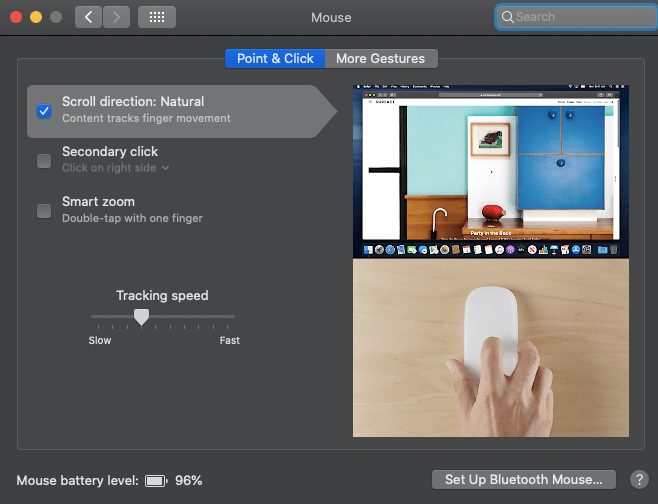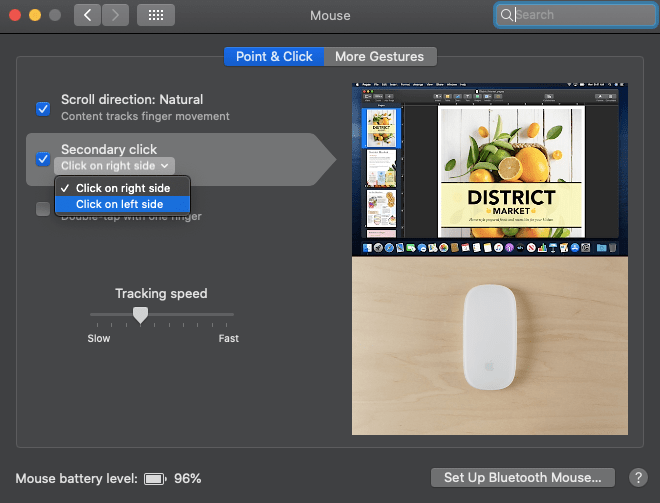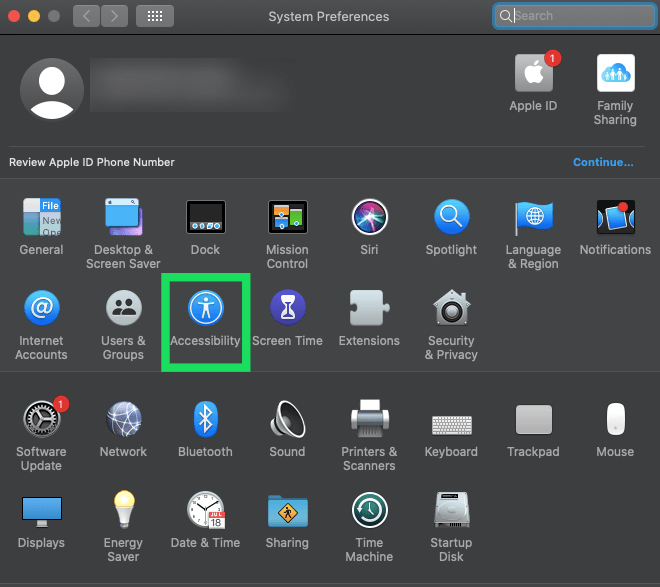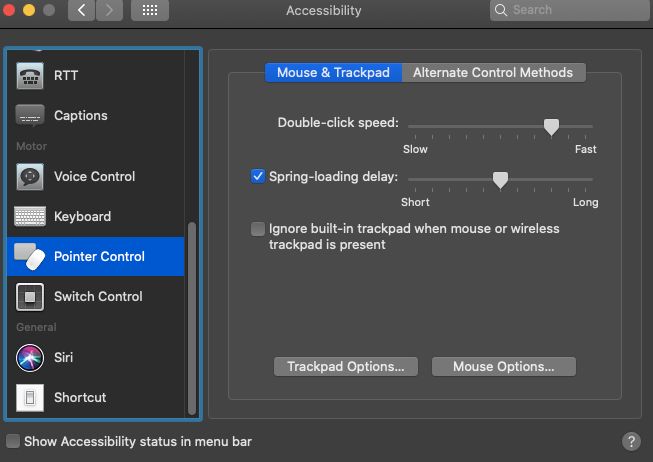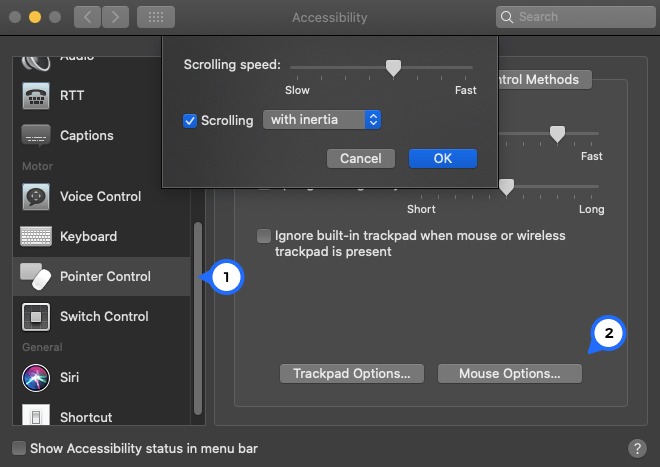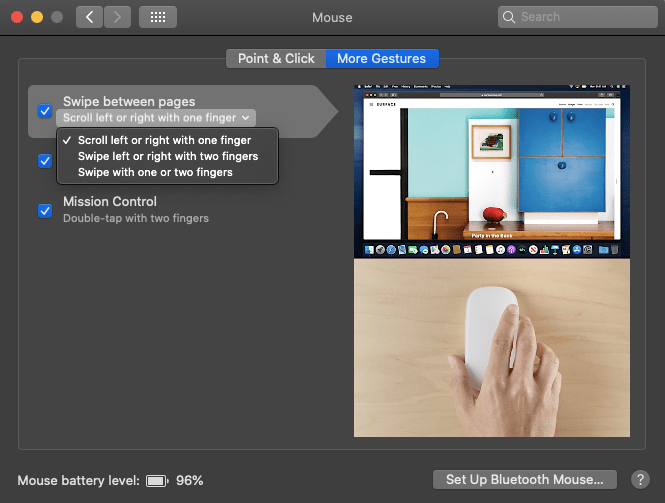మాక్బుక్ వినియోగదారులు వారి పరికరాల రూపాన్ని మరియు అనుభూతిని ఇష్టపడతారు. ఆపిల్ అంతా అతుకులు మరియు మృదువైనదిగా అనిపిస్తుంది. మీ మ్యాక్బుక్ మౌస్ కొంచెం సున్నితంగా ఉన్నప్పుడు ఏమి జరుగుతుంది? సరే, మీరు మీ కర్సర్ను స్క్రీన్పై సగం వరకు కాల్చవచ్చు, అయితే సిస్టమ్ యొక్క చిన్న చిహ్నాలలో ఉంచడానికి ప్రయత్నిస్తున్నప్పుడు మరియు పూర్తిగా తప్పిపోతుంది. ఇది మీ పరిస్థితి అయితే, మీరు నిరాశకు గురవుతారు.
ఎవరైనా స్నాప్చాట్ను ఎలా చూడాలి

కొంతమంది తమ కర్సర్ను సూపర్-నెమ్మదిగా తరలించడానికి ఇష్టపడతారు, మరికొందరు సున్నితత్వాన్ని గరిష్టంగా సెట్ చేయడానికి ఇష్టపడతారు. ఇవన్నీ మీ అలవాట్లపై ఆధారపడి ఉంటాయి మరియు మీరు ఎలుకను ఉపయోగిస్తారు. మీ Mac కంప్యూటర్లో సున్నితత్వాన్ని మార్చడం సులభం మరియు సూటిగా ఉంటుంది. ఈ వ్యాసంలో, మీరు దీన్ని ఎలా చేయాలో నేర్చుకుంటారు మరియు ఏ అనువర్తనాలు లేకుండా మరికొన్ని అనుకూలీకరణలు చేస్తారు.
Mac లో మౌస్ మార్పులు చేస్తోంది
మీరు మీ మౌస్ వేగం, స్క్రోల్ దిశ మరియు మాక్ ఆపరేటింగ్ సిస్టమ్లో కుడి-క్లిక్ వేగాన్ని చాలా ఇబ్బంది లేకుండా మార్చవచ్చు. మాకోస్ ఉపయోగించడానికి సులభమైన సెట్టింగులలో ఒకటి, మరియు విషయాలను మార్చడానికి కొన్ని క్లిక్లు మాత్రమే పడుతుంది. మీ మౌస్ యొక్క లక్షణాలను అనుకూలీకరించడానికి మీరు ఏమి చేయాలి:
- స్క్రీన్ ఎగువ ఎడమ మూలలో ఉన్న ఆపిల్ చిహ్నంపై క్లిక్ చేయండి.
- డ్రాప్డౌన్ మెనులో సిస్టమ్ ప్రాధాన్యతలను ఎంచుకోండి.

- కనిపించే విండోలో మౌస్ ఎంచుకోండి.

- మౌస్ పాయింటర్ సెట్టింగులను యాక్సెస్ చేయడానికి పాయింట్ & క్లిక్ చేయండి.
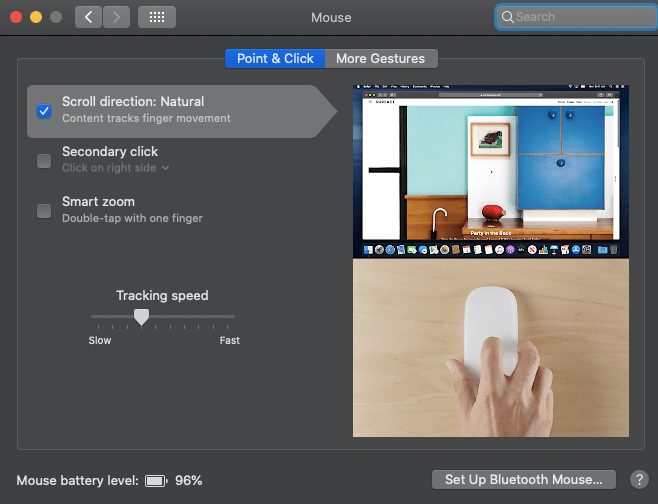
- స్క్రోలింగ్ దిశ అని చెప్పే పెట్టెను టిక్ చేయండి: మీ వేళ్ల దిశను మౌస్ స్క్రోల్ అనుసరించాలనుకుంటే సహజం.
- రెండవ పెట్టె, సెకండరీ క్లిక్, కుడి-క్లిక్ చేయడాన్ని అనుమతిస్తుంది, కాబట్టి ముందుకు సాగండి మరియు దానిని కూడా టిక్ చేయండి.
- మీరు ప్రాధమికంగా ఏ మౌస్ బటన్ను ఉపయోగించాలనుకుంటున్నారో ఎంచుకోవడానికి సెకండరీ క్లిక్ క్రింద ఉన్న చిన్న బాణంపై క్లిక్ చేయండి. మీరు దానిని అలాగే ఉంచవచ్చు లేదా రెండు బటన్లను మార్చవచ్చు. అయితే, మీరు దీన్ని ఆపిల్ కాని మౌస్లో చేయలేరు.
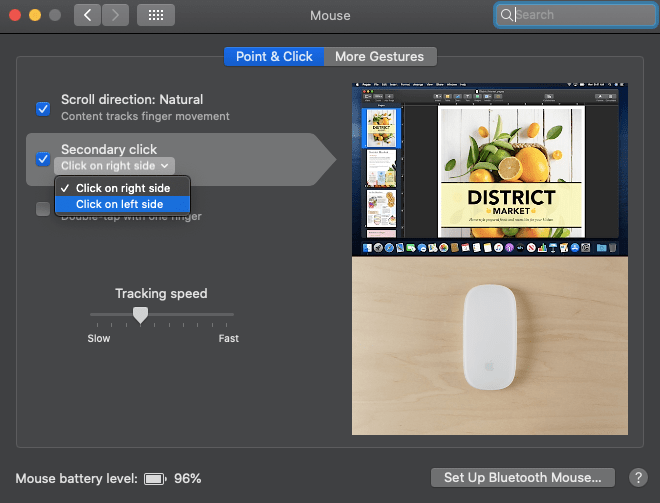
- మీ స్క్రీన్పై మౌస్ పాయింటర్ వేగాన్ని సెట్ చేయడానికి ట్రాకింగ్ స్పీడ్ స్లయిడర్ను ఎడమ లేదా కుడి వైపుకు తరలించండి. మీరు నిజ సమయంలో తేడాను అనుభవిస్తారు, కాబట్టి మీరు సరైన వేగాన్ని కనుగొనే వరకు ఎడమ మరియు కుడి వైపుకు తరలించండి.
డబుల్ క్లిక్ వేగాన్ని మార్చడం
సూపర్-ఫాస్ట్ మౌస్తో, మీరు కొన్నిసార్లు ఏదైనా ప్రమాదవశాత్తు డబుల్ క్లిక్ చేయవచ్చు. అందుకే మీరు మీ మౌస్ యొక్క డబుల్ క్లిక్ వేగాన్ని తగ్గించాలనుకోవచ్చు. మీరు చేయవలసినది ఇక్కడ ఉంది:
- మీ స్క్రీన్ ఎగువ ఎడమ మూలలో ఉన్న ఆపిల్ చిహ్నంపై క్లిక్ చేయండి.
- మళ్ళీ, డ్రాప్డౌన్ మెను నుండి సిస్టమ్ ప్రాధాన్యతలను ఎంచుకోండి.

- ప్రాప్యత ఎంచుకోండి మరియు మీరు మౌస్ & ట్రాక్ప్యాడ్ను చూసేవరకు క్రిందికి స్క్రోల్ చేయండి. ముందుకు వెళ్లి దాన్ని ఎంచుకోండి.
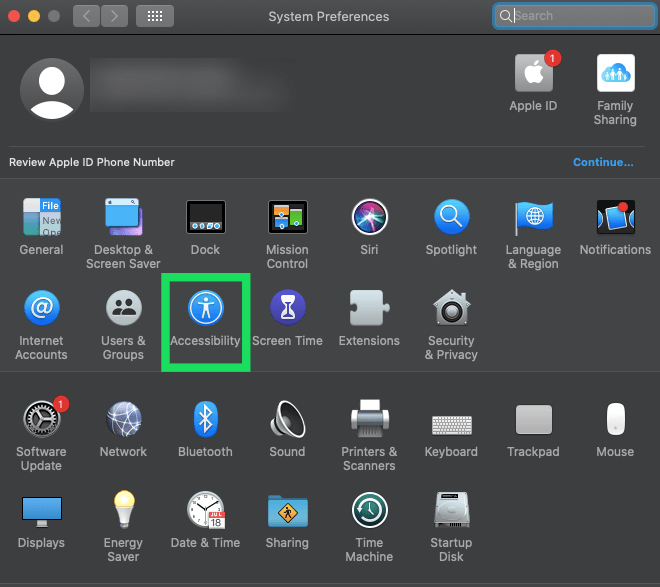
- ట్రాకింగ్ స్పీడ్ స్లైడర్ లాగా కనిపించే డబుల్ క్లిక్ స్పీడ్ స్లయిడర్ ను మీరు చూస్తారు. డబుల్ క్లిక్ వేగాన్ని పెంచడానికి లేదా తగ్గించడానికి ఎడమ లేదా కుడికి తరలించండి. స్లయిడర్ ఎడమ వైపున అమర్చబడినప్పుడు, డబుల్-క్లిక్ను ప్రేరేపించడానికి మీరు రెండవ క్లిక్ కోసం నాలుగు సెకన్లు వేచి ఉండాలి. ఇది కొంచెం నెమ్మదిగా ఉంది, కానీ హే, ఎవరైనా ఆ విధంగా ఇష్టపడవచ్చు.
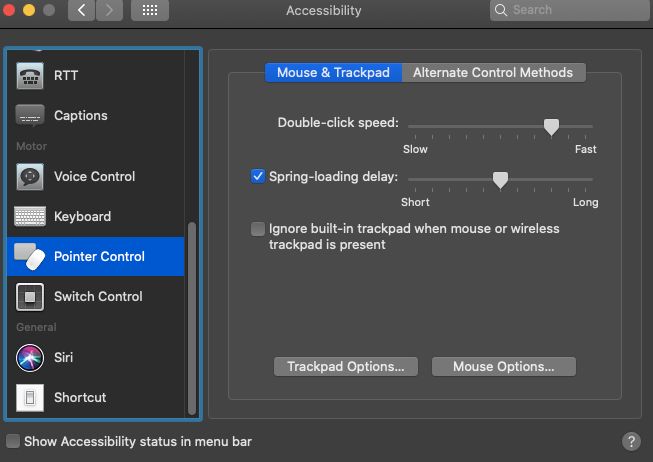
- మీరు మీ కర్సర్ను వాటిపై ఉంచినప్పుడు ఫైల్లను తెరిచే లక్షణాన్ని ప్రారంభించాలనుకుంటే, స్ప్రింగ్-లోడింగ్ ఆలస్యం స్లయిడర్ పక్కన ఉన్న పెట్టెను టిక్ చేయండి.
- ఫైల్ ఓపెనింగ్ను ప్రేరేపించే కదిలించే సమయాన్ని సెట్ చేయడానికి స్లయిడర్ను లాగండి. మళ్ళీ, ఎడమ నెమ్మదిగా ఉంటుంది, కుడి వేగంగా ఉంటుంది.
స్క్రోలింగ్ వేగాన్ని మార్చడం
డిఫాల్ట్ వేగం మీకు సరిగ్గా లేకపోతే మీరు మీ మౌస్ యొక్క స్క్రోలింగ్ వేగాన్ని కూడా సెట్ చేయవచ్చు. ఇలా చేయండి:
- ప్రాప్యత సెట్టింగులను తెరిచి, మేము పైన చేసిన విధంగానే ‘పాయింటర్ కంట్రోల్’ పై క్లిక్ చేయండి.
- మౌస్ ఎంపికలను ఎంచుకోండి.
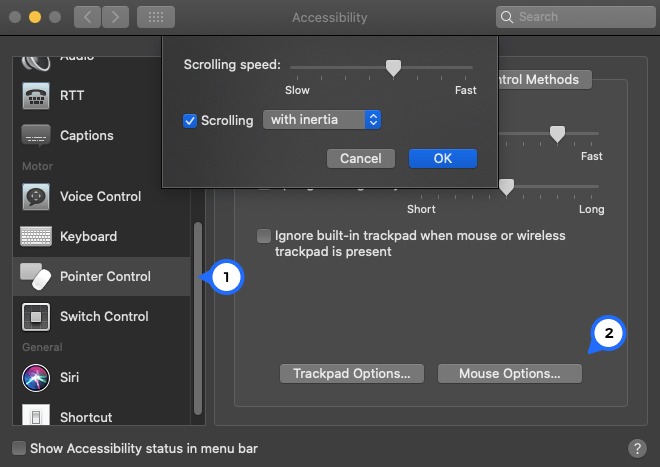
- స్క్రోలింగ్ వేగాన్ని సెట్ చేయడానికి స్క్రోలింగ్ స్పీడ్ స్లయిడర్ను ఎడమ మరియు కుడి వైపుకు లాగండి.
- మీరు వేగంతో సంతోషంగా ఉన్నప్పుడు సరే క్లిక్ చేయండి.
మ్యాజిక్ మౌస్ సంజ్ఞలను మార్చడం
ఆపిల్ యొక్క మ్యాజిక్ మౌస్ Mac OS కి చెందిన కొన్ని ప్రత్యేక లక్షణాలను కలిగి ఉంది. సంజ్ఞల లక్షణం అన్ని రకాల పనులతో మీకు సహాయపడే కొన్ని ప్రత్యేకమైన హావభావాలను సెట్ చేయడానికి మిమ్మల్ని అనుమతిస్తుంది. మీరు చేయవలసినది ఇక్కడ ఉంది:
- ఆపిల్ చిహ్నాన్ని క్లిక్ చేసి, డ్రాప్డౌన్ మెను నుండి సిస్టమ్ ప్రాధాన్యతలను ఎంచుకోండి.

- మౌస్ ఎంచుకోండి.

- అందుబాటులో ఉన్న అన్ని ఎంపికలను చూడటానికి మరిన్ని సంజ్ఞలను ఎంచుకోండి.

- మీరు మౌస్ కదలికతో పేజీలను స్వైప్ చేయాలనుకుంటే లేదా స్క్రోల్ చేయాలనుకుంటే పేజీల మధ్య స్వైప్ అని చెప్పే పెట్టెను ఎంచుకోండి. మీరు ఒక వేలితో ఎడమ మరియు కుడి స్క్రోల్ చేయడానికి ఎంచుకోవచ్చు లేదా ఒకటి లేదా రెండు వేళ్ళతో కుడి మరియు ఎడమకు స్వైప్ చేయవచ్చు. అంటే మౌస్ను స్వైప్ చేయడానికి తరలించేటప్పుడు మీరు అవసరమైన మౌస్ బటన్ను పట్టుకోవాలి.
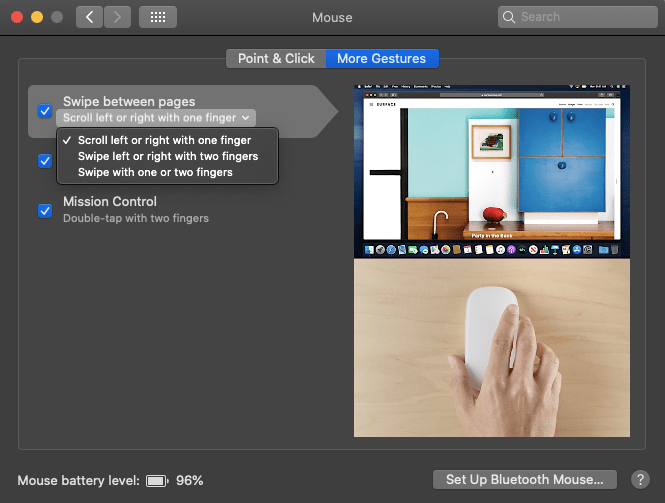
- బాక్స్ పూర్తి-స్క్రీన్ అనువర్తనాల మధ్య స్వైప్ ఒకే విధంగా విభిన్న పూర్తి-స్క్రీన్ ప్రోగ్రామ్ల మధ్య మారడానికి మిమ్మల్ని అనుమతిస్తుంది.
- మీ మౌస్ని తేలికగా నొక్కడం ద్వారా మిషన్ కంట్రోల్ను పిలవగల సామర్థ్యాన్ని మిషన్ కంట్రోల్ బాక్స్ మీకు ఇస్తుంది.
తరచుగా అడుగు ప్రశ్నలు
నా మ్యాక్బుక్లోని ట్రాక్ప్యాడ్ సెట్టింగులను ఎలా మార్చగలను?
మీ మ్యాక్బుక్లోని ట్రాక్ప్యాడ్ సెట్టింగులను మార్చడం కొన్ని నావిగేషనల్ మార్గాలను పక్కన పెట్టిన సూచనలకు చాలా పోలి ఉంటుంది. మీరు సిస్టమ్ ప్రాధాన్యతలను తెరిచినప్పుడు ‘ట్రాక్ప్యాడ్’ పై క్లిక్ చేయండి.

ఇక్కడ నుండి మీరు ‘పాయింట్ & క్లిక్’ ఫంక్షన్లతో పాటు స్క్రోల్ & జూమ్ లేదా సంజ్ఞ ఫంక్షన్లను యాక్సెస్ చేయవచ్చు. మీ అవసరాలను తీర్చగల ప్రాధాన్యతలను ఎంచుకుని ప్రతి ట్యాబ్ను అన్వేషించండి.
విండోస్ 10 లాక్ స్క్రీన్ వాల్పేపర్లను ఎలా పొందాలి
మీ మ్యాజిక్ మౌస్ను సెకన్లలో అనుకూలీకరించండి
మాక్బుక్లో ఎక్కువ సమయం గడిపే వ్యక్తులు తరచుగా డిఫాల్ట్ మౌస్ సున్నితత్వం చాలా నెమ్మదిగా ఉందని అనుకుంటారు, వీలైనంత వేగంగా పనులు చేయగలుగుతారు. మీరు అలాంటి వ్యక్తులలో ఒకరు అయితే, పైన పేర్కొన్న సాధారణ దశలు మీ మ్యాజిక్ మౌస్ను మీ అవసరాలకు అనుకూలీకరించడానికి మరియు మీ అవసరాలకు సరిపోయేలా చూసుకోవడానికి మిమ్మల్ని అనుమతిస్తుంది.
మీ తోటి మాక్బుక్ వినియోగదారులకు సహాయపడుతుందని మీరు అనుకునే ఇతర మ్యాజిక్ మౌస్ చిట్కాలు మరియు ఉపాయాలు మీకు ఉన్నాయా? అలా అయితే, వాటిని క్రింది వ్యాఖ్యలలో టెక్ జంకీ సంఘంతో పంచుకోండి.